| CD 封套製作 | 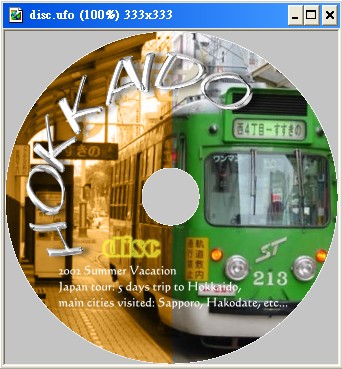 |
CD 貼紙外圈為 11.75 公分 (333像素),內圈為 2 公分 (57像素)
| 1. | 開新影像 - 設定底色為灰色 | 2. | 使用「路徑繪圖工具」 繪畫 CD 的外形 |
|
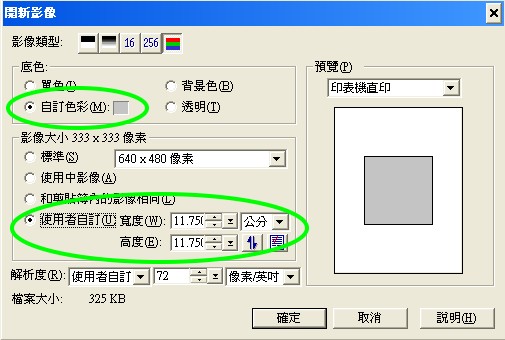 |
 |
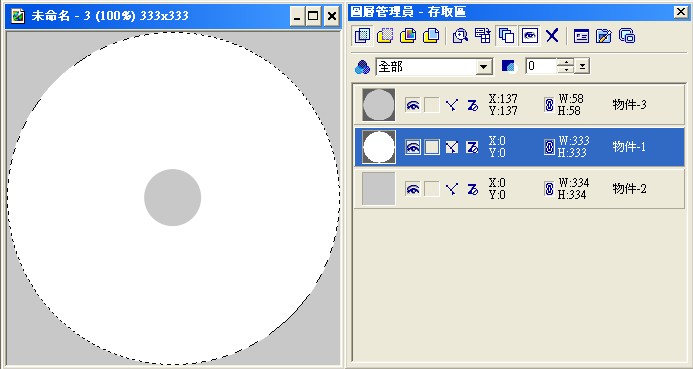
|
3. |
因大小要準確,可以利用物件內容來定位: |
4. | 使用「物件」 - 「全部合併」 |
|
|
 |
並存貯為 disc.ufo 檔備用
|
| 5. | 把 CD 外形建立為物件圖層 沿用 disc.ufo 或由檔案輸入 disc.ufo |
6. | 再右擊 - 選取「轉成物件」 | |
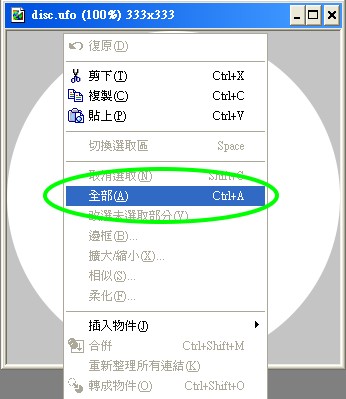 |
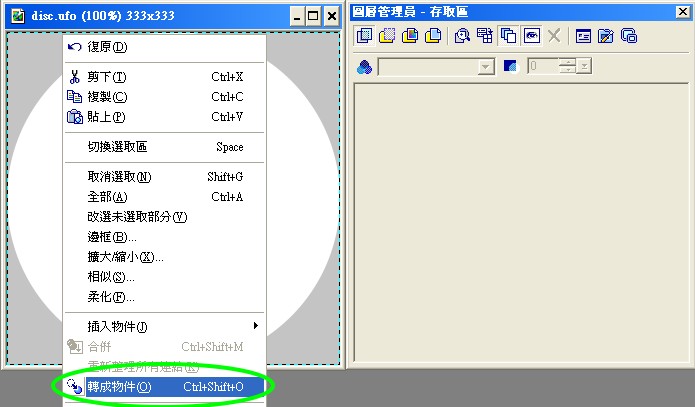 |
| 7. | 把「物件內容」中,透明色彩設定為「白色」 |
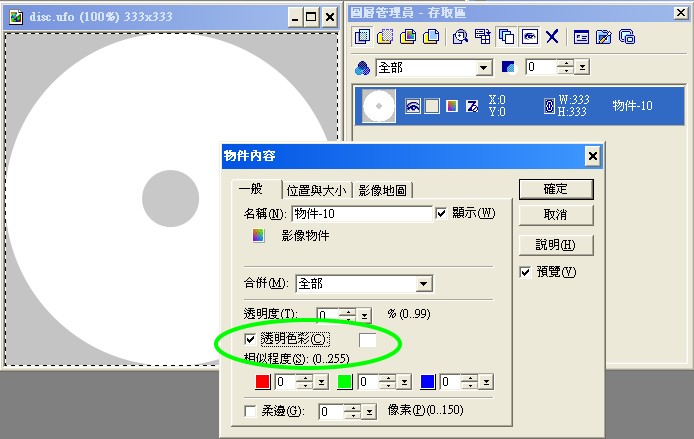 |
| 8. | 從檔案中 - 加入物件 | 9. | 電車圖片已插入為新圖層 | |
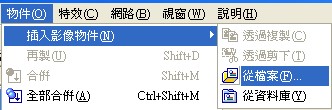 |
 |
| 10. | 把 CD 外形改放在上層 (拖拉圖層) | 11. | 因白色部份已設定為透明,所以放在下層的電車會顯示出來 | |
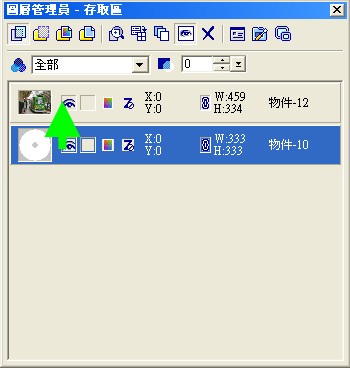 |
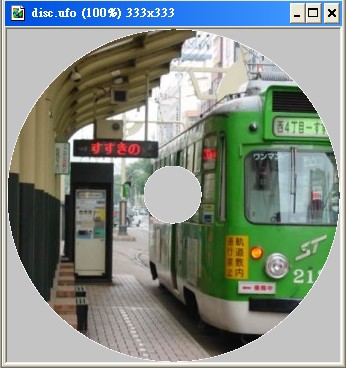 |
|||
| 12. | 在圖中加入文字 | 13. | 使用「環繞圖庫」把文字變成彎曲,再調節字體大小 使用「旋轉工具」把文字旋轉至一適當角度 或使用「環繞圖庫」中的「彎曲13」亦可 |
|
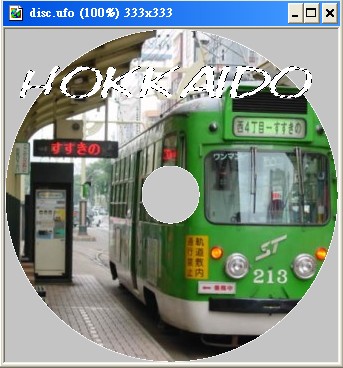 |
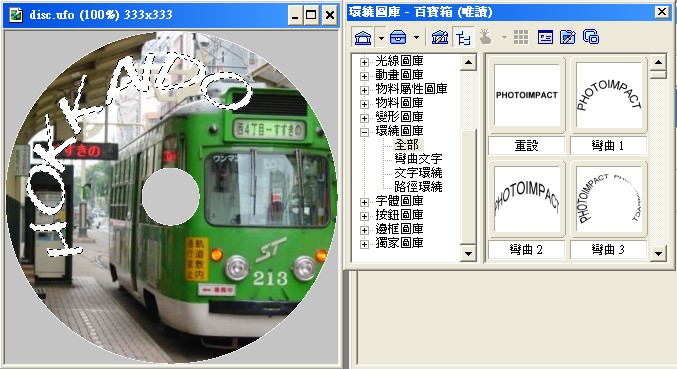 |
|||
| 14. | 使用「物料圖庫」- 「金屬」使文字具金屬及立體化效果,再右上「陰影」 |
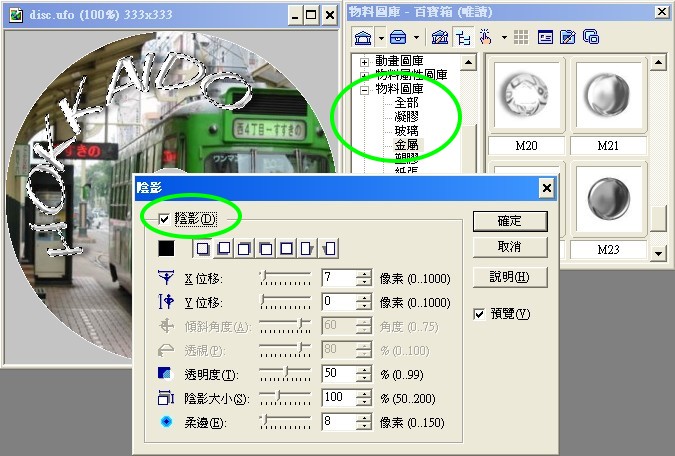 |
|
| 15. | 使用「路徑繪圖工具」,繪畫一個長方形;把長方形圖層移至文字的下兩層 |
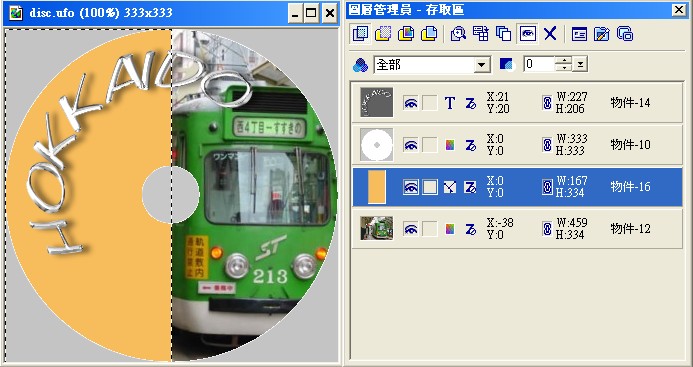 |
|
| 16. | 選取長方形的「物件內容」,使用「合併」- 「上色」,以豐富版面 |
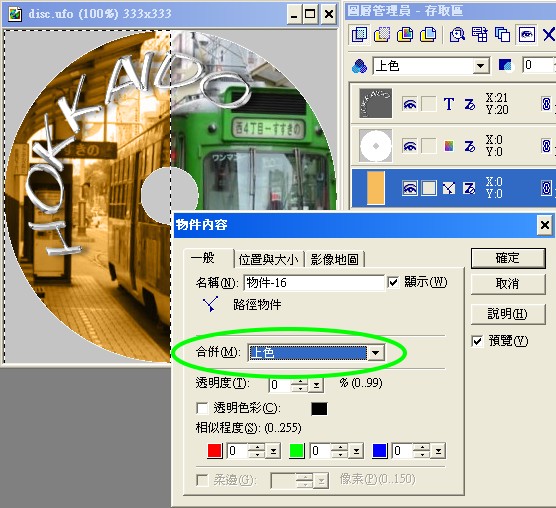 |
|
| 17. | 加入適當文字即可 (文字為 2D 物件) |
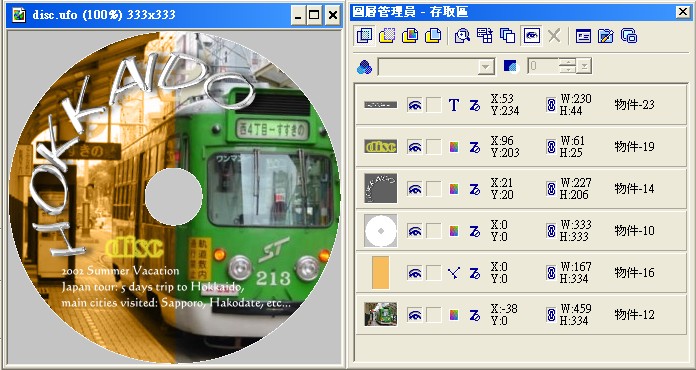 |